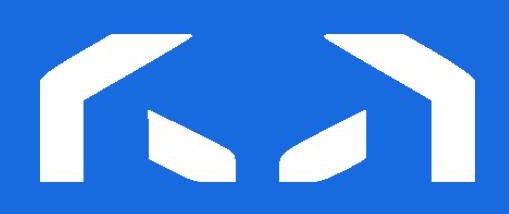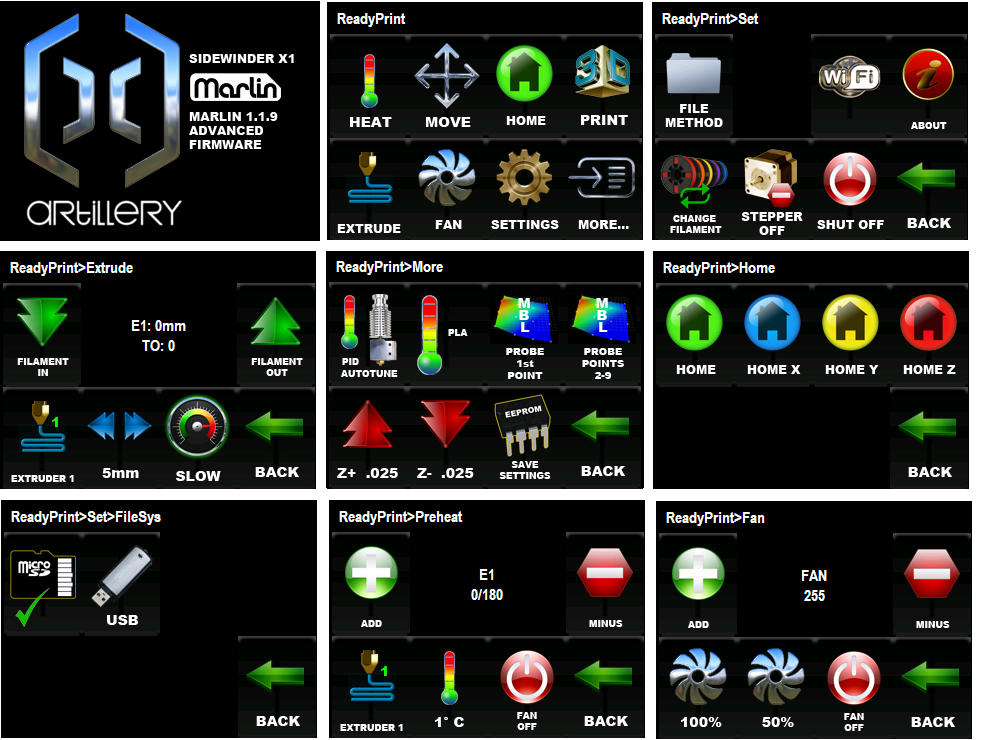Quelques explications sur un flashage de firmware. Celui de 3d-nexus, « Marlin Advanced 1.1.9 With NEW UI and Mesh Bed Leveling (And More)« . Les fichiers d’installation sont ici.
Sommaire
Présentation
Ce firmware, basé sur Marlin 1.1.9, possède un certain nombre d’avantages. D’abord, le flashage très simple puisqu’un fichier .hex est disponible et peut donc être utilisé sans passer par l’IDE arduino. Mais il dispose également de fonctions très pratiques.
- Le Mesh Bed Levelling : pour ceux qui n’ont pas, ou qui ne veulent pas installer un Bl-Touch, la fonction MBL permet un ajustage très précis (par pas de 0.025mm) du plateau sur 9 points. Et cela de façon très simple. Ça fonctionne parfaitement, l’opération est guidée et ne prend pas longtemps.
- Le réglage du PID automatique : une touche et 10 minutes plus tard et c’est réglé
- Linear advance opérationnel
- Ajustement de Z pendant l’impression par pas de 0.025.
- La sauvegarde vers l’Eeprom fonctionne
Le firmware est accompagné d’une nouvelle interface pour l’écran. Il faut aimer le style des icônes et je trouve que la police n’est pas très lisible mais rien de grave et toutes les fonctions sont disponibles, sauf l’éclairage par la led qu’on ne peut activer/désactiver que pendant une impression. Mais c’est là que c’est le plus utile.
A l’usage ce firmware est très pratique et mérite d’être essayé. Il existe également pour la Genius.
Pour ceux qui ont un Bl-Touch il existe une version spécifique, basée sur marlin 2.0.2. Toutes ces versions peuvent être trouvée sur cette page du site de 3d-Nexus.
Flashage de la carte-mère
Le flashage de ce firmware est très simple si on utilise le fichier .hex déjà tout prêt. Vous pouvez également passer par l’ide arduino mais vous aurez le même résultat avec plus de complications. L’avantage d’arduino, c’est que vous pourrez examiner les fichiers et donc savoir ce qu’il se passe exactement. Mais si votre seul objectif est d’installer le firmware, mon conseil, prenez le fichier .hex qui se trouve dans le répertoire /3d-nexus-marlin 1.1.9 & GUI/ArtillerySWX1_Marlin1.1.9_Advanced du zip que vous aurez téléchargé.
Le plus pénible est de devoir démonter le fond de la machine pour débrancher l’écran.
L’opération se passe en deux temps. 1-Flashage du firmware de la carte puis 2-flashage du firmware de l’écran.
Préparation des fichiers
Pour mener à bien l’opération, vous avez besoin :
- du répertoire décompressé Sidewinder X1 LCD (TFT) Firmware pour le firmware de l’écran
- du fichier SidewinderX1_1.1.9_Advanced.hex (pour le firmware de la carte MKS Gen-L)
Copiez le répertoire décompressé Sidewinder X1 LCD (TFT) Firmware à la racine d’une carte micro sd de 16go maximum formatée en FAT32. Ca peut marcher avec une 32go mais pas pour toutes les machines. Jamais de problème avec
Flashage de la carte
- Débranchez le câble d’alimentation. C’est mieux pour éviter de toucher par mégarde le 220v qui se balade dans le boîtier.
- Mettez votre SWX1 sur le coté, écran vers le bas et prise usb latérale sur le haut.
- Dévissez les 6 petites vis (quatre coins et au milieu de la longueur. Ne faites pas comme moi et évitez d’essayer de dévisser les vis des pieds 🙁

- Quand vous dévissez la dernière vis, maintenez la plaque car elle est reliée à la carte-mère par le câble du ventilateur.
- Débranchez le câble du ventilateur en repérant où il se trouve, c’est à dire en bas à droite de la carte mère. Mettez de côté la plaque démontée.
- Maintenant il faut débrancher l’écran. L’écran est relié à la carte-mère par une nappe blanche à 4 fils. Vous avez deux possibilités : débrancher la nappe côté carte de l’écran ou débrancher la nappe côté carte-mère.
Le résultat est le même pour la suite des opérations. Mais si vous êtes comme moi, vous n’aurez pas vraiment le choix car le connecteur sur la carte de l’écran est collé au pistolet à colle ! Il doit être possible de retirer la colle mais il y a un risque de couper quelque chose. Donc, il est plus simple de débrancher côté carte-mère. Moi, j’avais aussi un peu de colle de ce côté-là mais rien de méchant. En revanche, le connecteur est difficilement accessible. Artillery aurait descendu sa carte de 1cm et tout cela aurait été beaucoup plus simple. - Si vous avez débranché côté carte-mère, vous verrez que le connecteur possède 2 rangées de 4 pins. Les 4 fils de la nappe se branchent sur les pins du bas.
- Connectez votre ordinateur à l’imprimante par un câble usb type-A (rectangulaire)
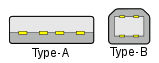 d’un côté et type-B (carré) de l’autre.
d’un côté et type-B (carré) de l’autre. - A ce stade, votre imprimante est débranchée du secteur, votre câble écran est débranché, votre ordinateur est relié à l’imprimante sur le côté droit. Tout est prêt pour flasher
- Attention. Une fois le flash lancé, il ne faut pas intervenir ni couper le pc ou l’imprimante. Cela peut rendre votre machine inutilisable.
- Sur votre PC, utilisez votre trancheur habituel pour flasher le firmware.
- Dans Cura : Gérer les imprimantes > Choix de l’imprimante à flasher > Mise à niveau du firmware > Sélection du fichier SidewinderX1_1.1.9_Advanced.hex> Valider
- Dans PrusaSlicer : Menu Configuration > Flasher le firmware de l’imprimante > Sélection du fichier SidewinderX1_1.1.9_Advanced.hex > Scanner le port pour trouver votre imprimante > Flash !
- Il semble que Simplify3D ne propose d’option de flashage
- Si vous êtes sous windows, vous pouvez utiliser Xloader
- Une fois le flash fini, vous êtes informé que l’opération est termniée.
- Débranchez le cable usb (de votre pc à votre impirmante)
- Rebranchez le connecteur de votre écran. Mais là, faites attention à votre branchement. Le connecteur qui va sur la carte mère comporte deux rangées de 4 pins. Le problème, c’est que le détrompeur qui va autour de lui a de la place pour deux fois 6 pins. Mais il n’y a pas de pins à droite ni à gauche.

Donc, si vous ne faites pas attention, comme moi, vous risquez de brancher votre nappe avec la partie droite dans le vide. Donc 3 pins branchés sur les 4 nécessaires. Et là, rien ne tourne (à part le ventilo) quand vous allumez votre machine. Donc, faites bien attention à brancher votre nappe au milieu du détrompeur. - Il faut maintenant refermer l’imprimante : rebrancher le connecteur du ventilateur et vissez les 6 vis. Redressez-là.
Le flashage de la carte est terminé.
Flashage de l’écran TFT
Votre machine est prête à repartir mais avant de la brancher, vous aller flasher le firmware de l’écran qui offre de nouveaux boutons pour régler le PID, le Mesh Bed Levelling etc.
Copie des fichiers sur la carte
Dans l’archive de 3d-nexus, il y a un répertoire intitulé « Sidewinder X1 LCD (TFT) Firmware ». Vous devez copier tout le contenu, c’est à dire les répertoires et les fichiers « mks_config.txt », « mkstft28.bin » et « MksWifi.bin » à la racine de votre carte micro-sd. Une fois cela fait, votre carte est prête.
Procédure
- Mettez la carte micro-sd dans son emplacement.
- Rebranchez le câble secteur et allumez la machine.
- Pendant la mise à jour du firmware de l’écran vous voyez défiler les opérations qui se déroulent. Il faut compter un peu plus d’une minute. Une fois terminé, éteignez l’imprimante.
- Retirez la carte sd
- Rallumez l’imprimante. Il se peut que le flashage ait remis le choix du périphérique des fichier par défaut à SD. Si vous aviez choisi de travailler avec la clé usb avant, vous devez le repréciser.
Vidéo du flashage de l’écran
Remarque : une fois le flash terminé, vous ne pouvez pas réutiliser la carte telle quelle pour reflasher l’écran. Pour les explication, voir dans le wiki « Je n’arrive pas à flasher le firmware de l’écran« .